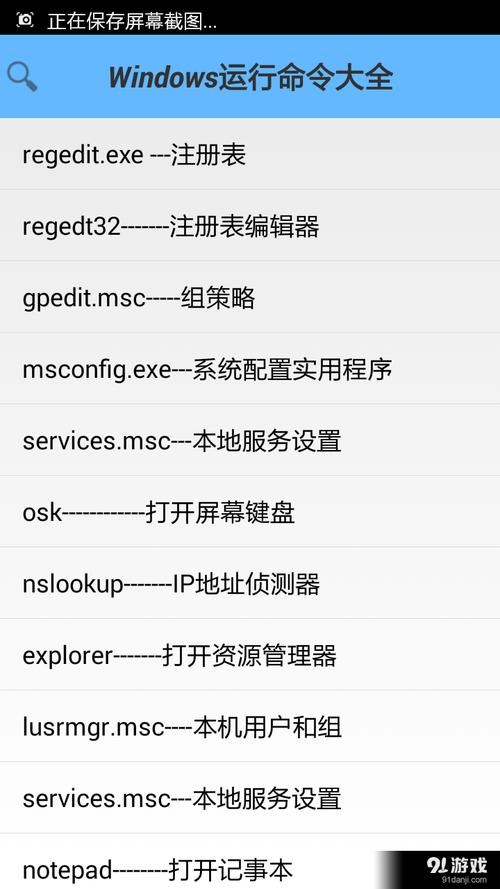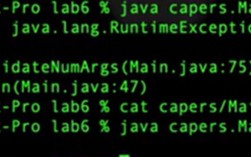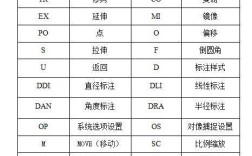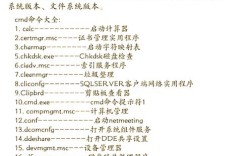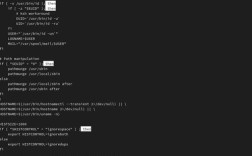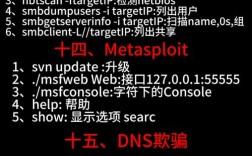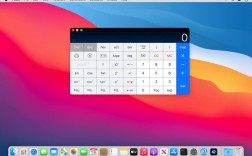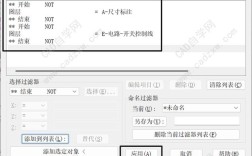在计算机操作中,通过运行命令关闭程序是一种高效且直接的方式,尤其适用于无法通过图形界面操作或需要批量处理场景,本文将详细介绍不同操作系统下通过命令行关闭程序的方法、常用命令参数、注意事项以及实际应用案例。
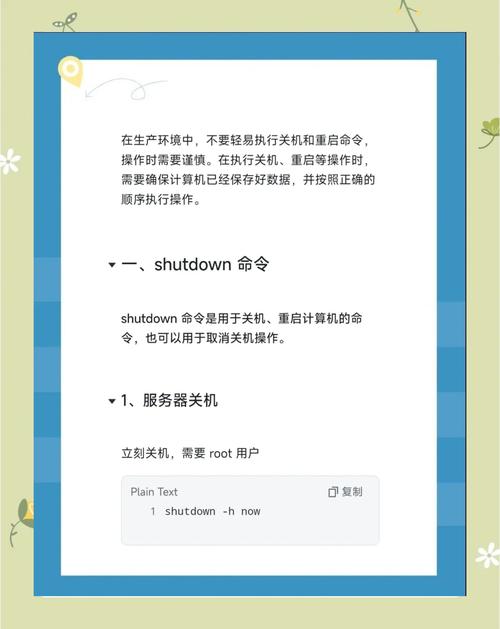
在Windows系统中,最常用的命令是taskkill,该命令可以通过进程ID(PID)或进程名称(ImageName)来终止目标程序,基本语法为taskkill /im 进程名 /f或taskkill /pid 进程ID /f,其中/f参数表示强制关闭,即使程序未响应也能生效,要关闭记事本程序,可输入taskkill /im notepad.exe /f;若需通过PID关闭,需先用tasklist命令查看进程列表,找到对应PID后再执行taskkill /pid 1234 /f,对于需要关闭多个同名进程的情况,可使用/t参数来终止指定进程和由它启动的子进程,在批量处理场景中,可将命令写入批处理文件(.bat),结合循环语句实现自动化关闭操作。
Linux和macOS系统则主要使用kill、pkill和killall命令。kill命令通过PID终止进程,基本语法为kill [信号代码] PID,默认信号为15(TERM),允许程序正常退出;若程序无响应,可使用信号9(KILL)强制终止,例如kill -9 1234。pkill命令支持通过进程名、用户名等条件批量终止进程,如pkill -f 进程名可匹配包含进程名的所有进程。killall则直接通过进程名终止所有匹配进程,语法为killall [信号代码] 进程名,强制关闭所有Firefox浏览器进程可执行killall -9 firefox,需要注意的是,强制终止(信号9)可能导致未保存的数据丢失,建议优先尝试正常终止信号(信号15)。
跨平台工具中,Python脚本提供了灵活的进程管理方案,通过subprocess模块调用系统命令,结合psutil库获取进程信息,可实现更智能的关闭逻辑,以下Python代码可关闭指定名称的所有进程:
import psutil
for proc in psutil.process_iter(['name']):
if proc.info['name'] == 'target.exe':
proc.terminate()
这种方法适用于需要复杂条件判断的场景,如根据进程启动时间、资源占用情况筛选目标程序。
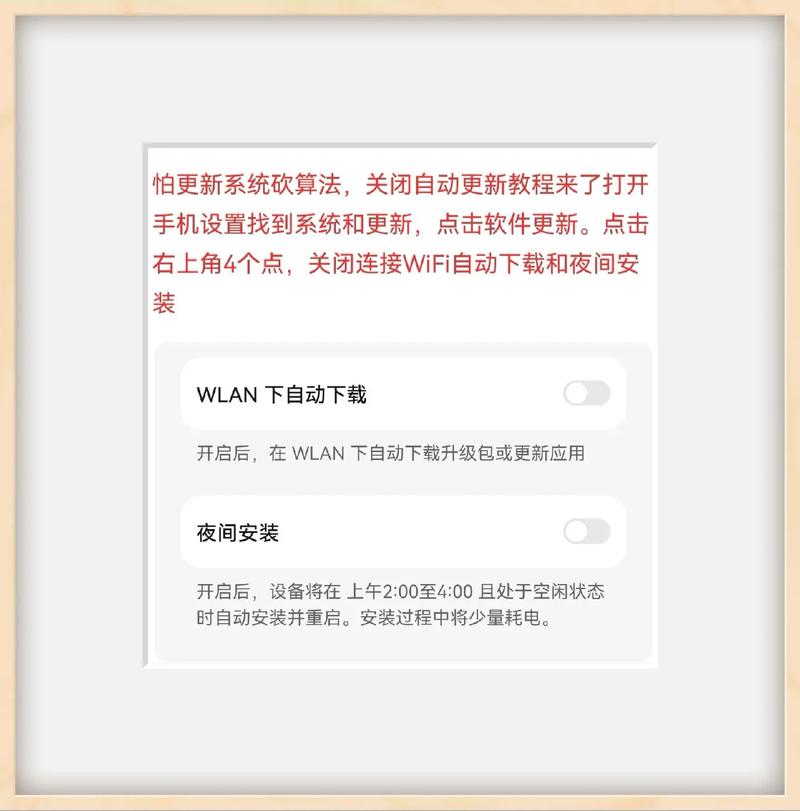
在实际操作中,需注意以下几点:关闭系统关键进程可能导致操作系统异常,建议谨慎操作;在服务器环境中,应优先使用进程管理工具(如systemd、supervisord)而非直接kill命令,以确保服务稳定性;对于容器化应用,可通过docker stop命令关闭容器,避免直接操作容器内进程。
以下是不同系统下关闭命令的对比参考:
| 操作系统 | 常用命令 | 基本语法 | 强制关闭参数 |
|---|---|---|---|
| Windows | taskkill | taskkill /im 进程名 /f | /f |
| Linux/macOS | kill | kill -9 PID | -9 |
| Linux/macOS | pkill | pkill -f 进程名 | -9 |
| Linux/macOS | killall | killall -9 进程名 | -9 |
相关问答FAQs:
Q1:为什么使用taskkill命令时提示“拒绝访问”?
A:这通常是因为当前用户权限不足,需以管理员身份运行命令提示符或PowerShell,右键点击命令行工具,选择“以管理员身份运行”,即可获得足够权限执行关闭操作。
Q2:如何安全地关闭Linux后台服务而非直接kill进程?
A:建议使用系统服务管理命令,如systemctl stop 服务名(Systemd系统)或service 服务名 stop(SysVinit系统),这些命令会通知服务正常关闭,保存必要数据,避免直接kill导致的数据损坏问题。